Microsoft Excel , pour la plupart, a tendance à bien fonctionner, mais il y a des moments où il ne parvient pas à effectuer des tâches même de base. Par exemple, certains se sont plaints récemment de l’impossibilité de lancer Excel correctement. Ces gens ont une expérience assez étrange mais commune. Lorsqu’ils tentent de lancer un fichier à l’aide d’Excel, il affiche une page blanche vierge, alors que se passe-t-il ici?
D’après ce que nous avons rassemblé, le problème n’apparaît que lorsque l’utilisateur double-clique sur un fichier pour l’ouvrir. Chaque fois qu’ils utilisent Fichier -> Ouvrir -> Classeur, le fichier Excel s’ouvre sans problème, mais comme le double-clic est beaucoup plus rapide, nous ne pouvons pas dire aux utilisateurs de se contenter de la manière la plus difficile de faire les choses.
Excel ouvre une page blanche au lieu du fichier
Il peut y avoir d’autres raisons pour lesquelles vous voyez un écran blanc, alors j’espère que les conseils que nous allons discuter fonctionneront tout de même. Si votre fichier de feuille de calcul Excel s’ouvre, mais n’affiche rien sauf un écran blanc, voici ce que vous devez faire pour résoudre le problème.
- Désactiver l’accélération graphique matérielle
- Définir les associations de fichiers Excel par défaut
- Désactiver l’échange dynamique de données
- Réparer Microsoft Office
Voyons cela dans un format plus détaillé.
Désactiver l’accélération graphique matérielle
La première chose que vous voudrez faire est d’ouvrir Microsoft Excel , puis accédez à Fichier -> Options -> Option Avancées . À partir de là, faites défiler vers le bas pour localiser la section Affichage et, en dessous, sélectionnez la case qui indique Désactiver l’accélération graphique matérielle .
Enfin, cliquez sur OK en bas de la fenêtre, puis vérifiez si le fichier s’ouvre comme il le devrait.
Définir les valeurs par défaut de fichiers Excel
Réinitialiser les associations de fichiers n’est pas difficile, alors voyons comment nous pouvons y arriver facilement.
OK, donc nous avons besoin d’ouvrir Paramètres en cliquant sur la touche Windows + I .
Une fois Paramètres s’ouvre, sélectionner Applications dans le menu, puis accéder à Applications par défaut -> Définir les valeurs par défaut par application . De là, cliquer sur Excel et décidez des associations.
Vous devriez maintenant voir le processus de recherche essayer de trouver vos programmes. Une fois que vous voyez Excel dans la liste, sélectionnez-le puis cliquez sur Choisir une application par défaut .
De là, l’écran d’association apparaîtra, alors quand c’est le cas, veuillez cliquer sur Sélectionner tout -> Enregistrer -> OK , et c’est tout.
Désactiver l’échange dynamique de données
D’après notre expérience, il est possible que la capacité d’ignorer les applications qui utilisent l’échange dynamique de donnéessoit activée. La meilleure option, du moins de notre point de vue, est de la désactiver, alors comment pouvons-nous faire cela, alors?
Avant de parler de cela, nous devons souligner que la fonction de DDE est d’envoyer des messages à un programme une fois que l’utilisateur fait un double-clic. Le message indique au fichier de s’ouvrir, donc si cela est ignoré, des problèmes surviendront.
Pour résoudre le problème, ouvrez Excel, puis accédez à Fichier -> Options -> Options Avancées -> Général , puis recherchez la section qui dit Ignorer les autres applications qui utilisent l’échange dynamique de données et décochez la case. Cliquez sur le bouton OK pour terminer la tâche.
Réparer Microsoft Office
Si toutes les autres options échouent, nous vous recommandons de réparer Microsoft Office. Vous devrez revenir au Panneau de configuration , puis sélectionner Programmes -> Désinstaller les programmes -> Microsoft Office , puis cliquer sur Modifier . Enfin, sélectionnez Réparation en ligne et terminez en cliquant sur Réparer et attendez qu’il termine la tâche.
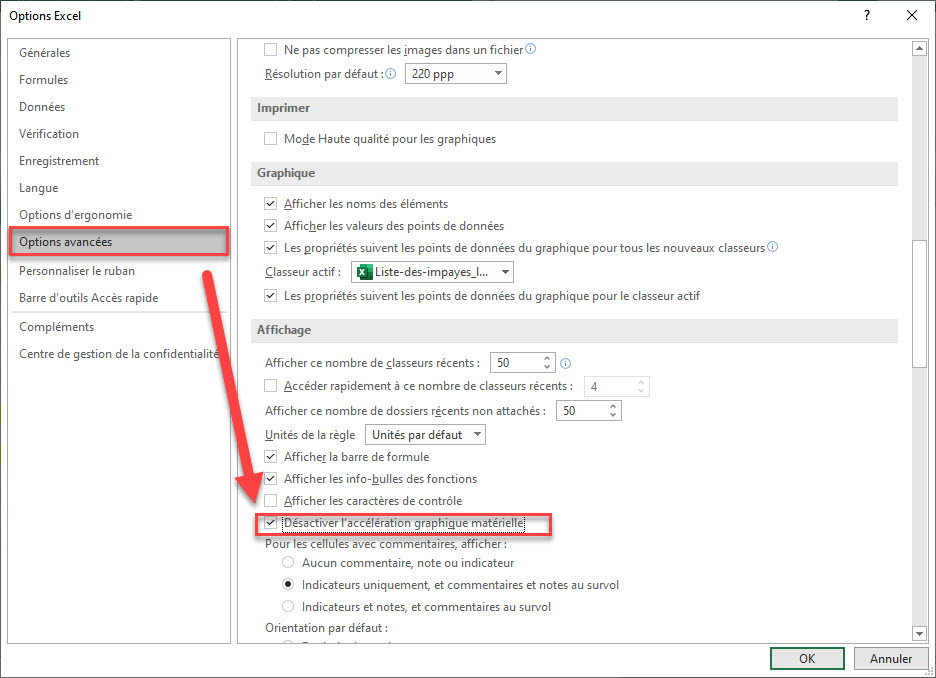
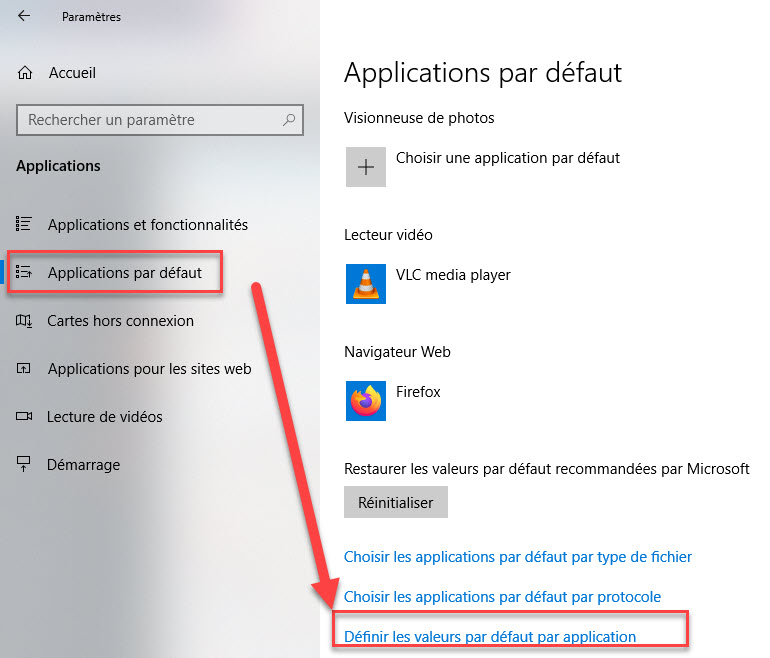
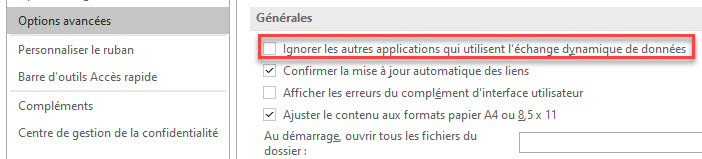
Bonjour,
J’ai le même problème sous Office 2013. Avez-vous trouvé une solution pour ne pas avoir à le faire chaque fois ?
Merci d’avance et meilleures salutations.